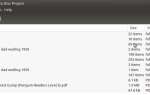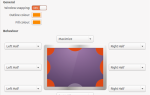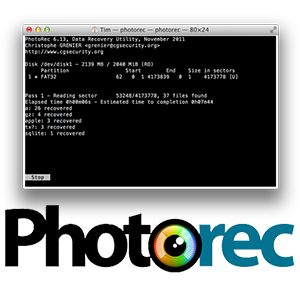 В июне я перешел от сочетания Windows и Linux к использованию только OS X, и, будучи в значительной степени знаком с программным обеспечением Windows (и до боли осознавал отсутствие многих альтернатив Linux), мне пришлось заменить несколько часто используемых программ на Mac-дружественные альтернативы. В какой-то момент я понял, что у меня нет инструмента для восстановления файлов, и именно в этот момент я обнаружил PhotoRec.
В июне я перешел от сочетания Windows и Linux к использованию только OS X, и, будучи в значительной степени знаком с программным обеспечением Windows (и до боли осознавал отсутствие многих альтернатив Linux), мне пришлось заменить несколько часто используемых программ на Mac-дружественные альтернативы. В какой-то момент я понял, что у меня нет инструмента для восстановления файлов, и именно в этот момент я обнаружил PhotoRec.
Ранее я прибегал к рекуве
и написано про Pandora Recovery
Ни один из которых не подходит для OS X. PhotoRec преодолевает это, будучи совместимым практически со всеми крупными ОС, включая OS X, DOS и Windows 9x, современные Windows, Linux и даже NAS-диски.
, Исходный код также доступен для компиляции в других системах, если вы склонны к этому.
PhotoRec TestDisk
Несмотря на название, PhotoRec — не просто инструмент для восстановления фотографий — хотя он выполняет эту функцию лучше, чем любой другой, с которым я сталкивался. В действительности PhotoRec способен восстанавливать более 390 типов файлов, включая документы, архивы, видеофайлы, исполняемые файлы и даже образы дисков. Если вам нужен исчерпывающий список поддерживаемых расширений, то загляните в вики, в которой перечислены все и каждый.
PhotoRec поставляется в комплекте с другим, более продвинутым инструментом восстановления под названием TestDisk. Сейчас мы сосредоточимся на PhotoRec, который подойдет для большинства задач по восстановлению данных. TestDisk находится на другом уровне восстановления данных и способен восстанавливать целые разделы, что является излишним, когда все, что вы хотите сделать, это восстановить случайно удаленные снимки с цифровой камеры.
Я использовал PhotoRec несколько раз в прошлом, в основном, чтобы проверить, на что он способен. Только этим утром я действительно нуждался в этом, после того, как понял, что удалил сотни фотографий, которые были сохранены на флешке (и больше нигде
). Это глупая ошибка, которую я призываю вас не делать, но если вам нужно, по крайней мере, убедитесь, что у вас есть такой инструмент, как PhotoRec. Для тех из вас, кто ищет «доказательства» эффективности программного обеспечения, я немного расскажу о вариантах восстановления.
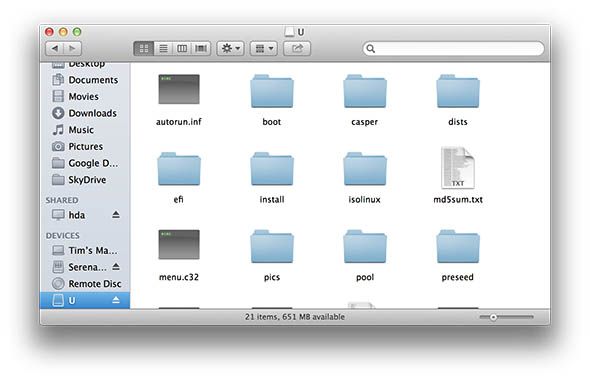
В недавней статье я рассмотрел процесс установки домашнего сервера Amahi с использованием Ubuntu 12.04 LTS. Мне пришлось «сжечь» .ISO на USB
для того, чтобы установить Ubuntu, я не упомянул в этой статье одну вещь: сначала я случайно загрузил Ubuntu 12.10. Только во время процедуры установки я заметил, что у меня была неправильная версия, поэтому мне пришлось загрузить 12.04 LTS, «сжечь» ее снова и продолжить. Несколько часов спустя я осознал свою ошибку, не проверяя сначала USB-накопитель на предмет ценных данных.
Я смирился с тем, что выздоровление крайне маловероятно. Это было только из любопытства, я думал, что я попробую PhotoRec.
Восстановление с PhotoRec
Программное обеспечение использует консоль, поэтому здесь нет яркого графического интерфейса, на который можно было бы кликать или подталкивать. Для целей этой статьи я буду использовать OS X, но этот процесс практически идентичен в других операционных системах.
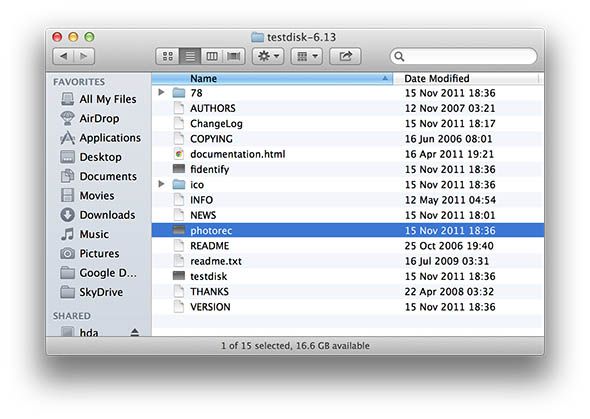
Сначала скачайте PhotoRec и распакуйте его куда угодно Кроме диск, с которого вы хотите восстановить удаленные файлы. Не забывайте, что чем больше данных вы записываете на том, с которого вы хотите восстановить данные, тем больше данных вы потенциально уничтожаете. Запустите PhotoRec, и в консольном приложении по умолчанию появится окно (Терминал для пользователей OS X и Ubuntu, Командная строка в Windows).
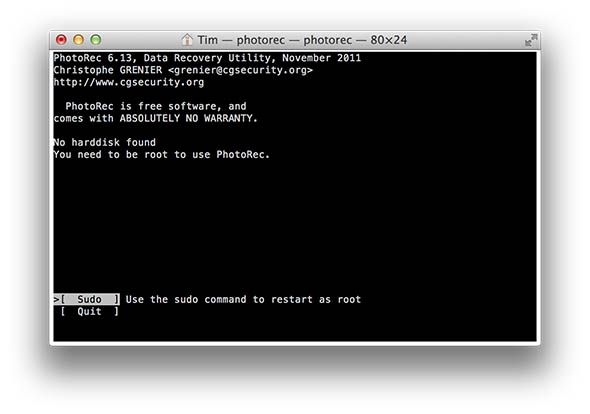
PhotoRec требует root-доступа (admin) к вашему ПК, и пользователи OS X увидят экран, который я включил выше. В этой подсказке в системе Mac просто нажмите Enter, чтобы перезагрузить компьютер, введите свой пароль, и все готово. В Windows вам нужно будет запустить PhotoRec из учетной записи администратора, а в Linux вам нужно будет сделать это из командной строки, используя команду sudo, например, «Sudo testdisk-6.13 / photorec-static», за которым следует пароль администратора.
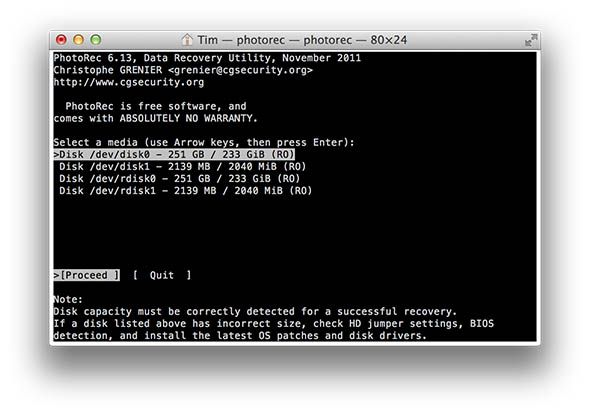
После того, как вы запустили PhotoRec, вам нужно просто следовать экранным командам. Сначала выберите устройство, с которого вы хотите восстановить удаленные файлы, в моем случае это был диск объемом 2 ГБ, указанный на снимке экрана выше.
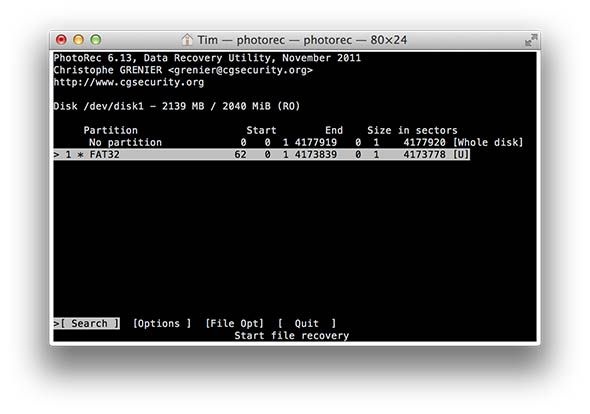
Далее вам будет предложено выбрать раздел, а также несколько вариантов внизу экрана. Экран «Параметры» содержит параметры для сохранения поврежденных файлов и включения дополнительных элементов управления, а «Выбор файла» позволяет исключить определенные типы файлов из процесса восстановления.
 Если вы просто хотите посмотреть, что вы можете восстановить, я бы рекомендовал оставить все по умолчанию и нажать «Поиск». На следующем экране спрашивается, используете ли вы файловую систему EXT2 / EXT3 или что-то еще. Для NTFS, FAT, HFS + и других типов дисков выберите Other.
Если вы просто хотите посмотреть, что вы можете восстановить, я бы рекомендовал оставить все по умолчанию и нажать «Поиск». На следующем экране спрашивается, используете ли вы файловую систему EXT2 / EXT3 или что-то еще. Для NTFS, FAT, HFS + и других типов дисков выберите Other.
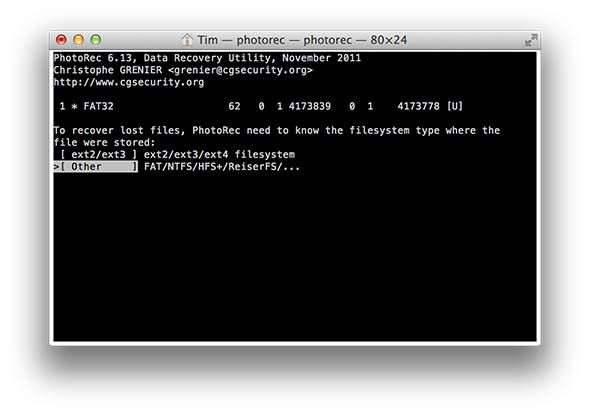 Далее вам будет предложено отсканировать весь том или только нераспределенное пространство. На больших дисках сканирование всего раздела займет много времени, хотя на USB-накопителях и картах памяти, вероятно, стоит подождать пару часов, если потребуется восстановить потерянные данные.
Далее вам будет предложено отсканировать весь том или только нераспределенное пространство. На больших дисках сканирование всего раздела займет много времени, хотя на USB-накопителях и картах памяти, вероятно, стоит подождать пару часов, если потребуется восстановить потерянные данные.
![Восстановление случайно удаленных файлов из любой ОС с помощью PhotoRec [Windows, Mac и Linux] photorec6](/wp-content/uploads/2008/2/vosstanovite-udalennye-fajly-iz-ljuboj-os-s_8_1.jpg)
Последний запрос спрашивает, куда вы хотите восстановить данные. Единственная действительно важная вещь, которую следует помнить, это не восстанавливать том, с которого вы восстанавливаете! Я сделал папку на рабочем столе и позволил PhotoRec работать. Нажмите C, чтобы начать процесс, затем позвольте PhotoRec делать свое дело.
![Восстановление случайно удаленных файлов из любой ОС с помощью PhotoRec [Windows, Mac и Linux] photorec8](/wp-content/uploads/2008/2/vosstanovite-udalennye-fajly-iz-ljuboj-os-s_9_1.jpg)
Мне повезло, что в этот раз мне удалось восстановить более 600 фотографий, несмотря на то, что я дважды стирал и писал в том. PhotoRec — это бесценный бесплатный инструмент, который есть в вашем распоряжении, особенно в Mac OS X, где так много компаний взимают плату за программное обеспечение для восстановления файлов.
 Были ли у вас близкие звонки с потерей данных? Вы использовали PhotoRec или TestDisk в прошлом? Поделитесь своими «упс!» Моментами в комментариях ниже.
Были ли у вас близкие звонки с потерей данных? Вы использовали PhotoRec или TestDisk в прошлом? Поделитесь своими «упс!» Моментами в комментариях ниже.